Come spegnere PS5
Sei finalmente riuscito nell’impresa di acquistare una PlayStation 5 e stai iniziando a familiarizzare con tutte le sue funzioni. Il menu, totalmente rinnovato rispetto a quello di PS4, ti piace tanto, ma ti sta dando anche qualche “grattacapo”. Ad esempio, tra le tante funzioni che propone, non riesci a capire dove trovare quella per spegnere completamente la console.
Questo tuo dubbio è perfettamente comprensibile, perché di fatto ci sono alcune differenze sostanziali nella procedura di spegnimento della console rispetto alle due che l’hanno preceduta (PlayStation 4 e PlayStation 3). Proprio per questo motivo ho pensato di fornirti il mio supporto e scrivere questa guida in cui ti illustrerà come spegnere PS5 tramite le diverse opzioni di spegnimento disponibili sulla console.
Come avrai tu stesso modo di leggere, le possibilità di spegnimento sono diverse e possono riguardare la sola console, oppure il DualSense (il controller di PS5), ma anche il microfono in esso incorporato. In tutti i casi si tratta di procedure davvero semplici, ma bisogna prima conoscerne i passaggi da compiere. Pronto, allora, ad approfondire la questione? Sì? Bene, allora ti auguro buona lettura!
Indice
- Come spegnere PS5 da joystick
- Come spegnere controller PS5
- Come spegnere PS5 dal tasto di accensione/spegnimento
- Come spegnere PS5 da remoto
Come spegnere PS5 da joystick

Tra i diversi modi come spegnere PS5, penso sia proprio il caso di iniziare dalla procedura via DualSense. Questo perché è quella più comoda e quindi la più usata: la console si spegne a distanza, senza alzarsi per premere il tasto apposito collocato sulla scocca frontale.
La procedura è cambiata rispetto alla PS4, dove per accedere al menu di spegnimento era necessario fare una pressione prolungata sul tasto PlayStation del controller e selezionare poi l’opzione di spegnimento desiderata. La procedura per spegnere PS5 da joystick è invece leggermente differente.
Da qualsiasi schermata ti trovi, anche in gioco, per accedere al menu di spegnimento devi premere una singola volta, e non in maniera prolungata, il tasto PlayStation del pad. Si aprirà così la barra del centro di controllo di PlayStation.
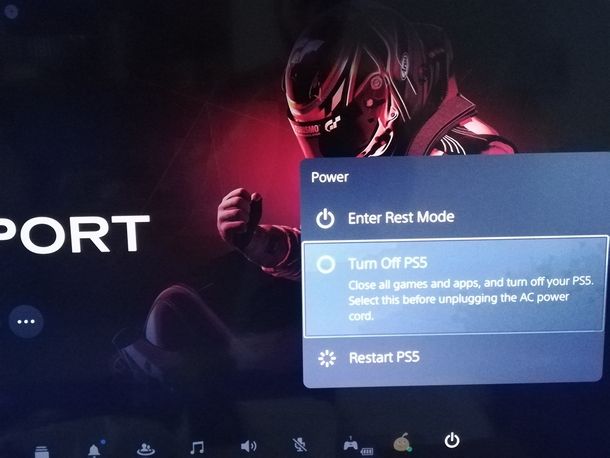
Si tratta di un menu molto utile e importante, assimilabile a un menu di controllo rapido delle funzioni più utilizzate. Tra queste, l’ultima disponibile è la funzione Alimentazione, quindi spostati su di essa con le frecce digitali e premi il tasto X del controller per aprire il menu a tendina delle opzioni di spegnimento.
L’opzione da scegliere per spegnere completamente la console è Spegni la PS5. Dopo aver premuto il bottone X su questa voce, la PS5 chiuderà tutti i processi in corso per poi spegnersi. A differenza della modalità di riposo (che puoi selezionare dallo stesso menu), la console spenta è scollegata da Internet, quindi ogni attività e download in corso viene interrotta, così come viene interrotta l’alimentazione dalle porte USB.
Come avrai capito, la differenza principale rispetto alla procedura di spegnimento dal pad di PS4 sta nel tempo di pressione del tasto PlayStation, mentre nella precedente console era prolungato, ora basta una singola pressione breve.
Come spegnere controller PS5

Ora che sai come spegnere completamente la tua PS5, vorrei passare a spiegarti come spegnere il controller PS5. Capita infatti di voler spegnere un pad per usarne uno diverso, oppure dopo una partita in cooperativa con un amico, così da tornare a usarne uno senza attenderne l’autospegnimento (evitando inutile consumo di batteria) e senza bisogno di spegnere tutto il sistema.
Puoi procedere allo spegnimento del pad in due modi: via software, dal centro di controllo, oppure tramite la pressione di un tasto. Il metodo più semplice è sicuramente il secondo, in quanto basta premere il bottone PlayStation del controller che vuoi spegnere per almeno 10 secondi, trascorsi i quali il pad si spegne. Si tratta di un metodo molto utile specie quando vuoi vedere un video, in quanto non lascia menu aperti su schermo.

L’altro metodo prevede di accedere al menu centro di controllo premendo il tasto PlayStation del pad, quindi schiaccia il tasto X in corrispondenza della voce Accessori. Ora, seleziona il dispositivo Wireless Controller e premi di nuovo il tasto X sull’opzione Spegni controller.
Quest’ultimo metodo è una scorciatoia al percorso Impostazioni > Accessori > Generali > Accessori Bluetooth da cui puoi selezionare il pad per spegnerlo premendo il bottone X sulla voce Disconnetti del menu.
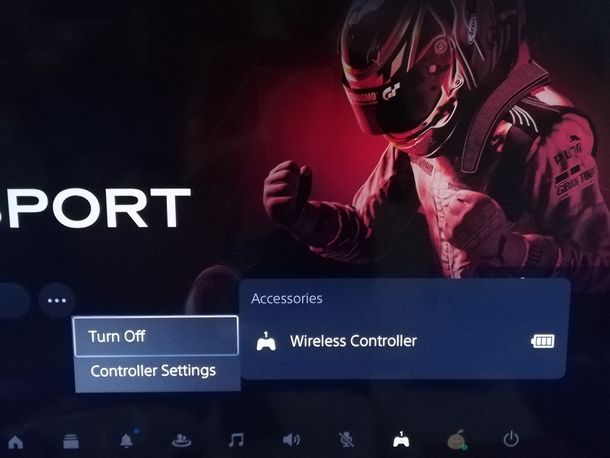
Infine, credo sia importante conoscere anche un’altra procedura di spegnimento, quella per spegnere il microfono del controller PS5. Potresti non saperlo ma il DualSense di PS5 ha incorporato un microfono per i comandi vocali e la chat senza cuffie.
Anche in questo caso ci sono più modi per spegnere il microfono. Il più rapido e immediato è quello di disattivare il microfono premendo il bottone mute presente tra i due analogici del pad, riconoscibile dall’icona di un microfono barrato. Se il microfono è spento, il tasto passa da spento a illuminato di colore arancione.
A questo metodo “manuale” si aggiunge la possibilità di impostare la preferenza di spegnimento del microfono dal menu Impostazioni, così da lasciarlo sempre spento sin dal login utente.
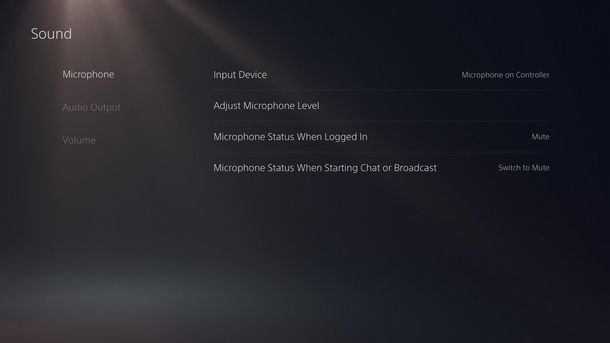
Per questa impostazione, prosegui recandoti nel menu Impostazioni (quello con l’icona di un ingranaggio posto in alto a destra) e seleziona la voce Audio, poi premi sulla voce Microfono, quindi premi il tasto X sulla voce Stato microfono al momento dell’accesso per scegliere la preferenza Muto.
Per tutelare ulteriormente la tua privacy e per evitare inconvenienti, puoi anche impostare su Muto la voce Stato microfono all’avvio della chat o della trasmissione così da lasciare il microfono spento anche all’inizio di una sessione di chat o di streaming (per farti sentire dovrai attivarlo manualmente al momento).
Come spegnere PS5 dal tasto di accensione/spegnimento
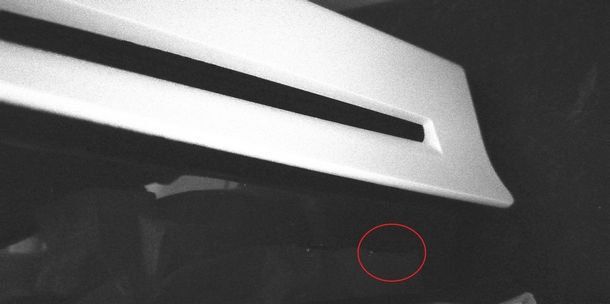
Il metodo di spegnimento di cui ti parlo qui è quello più classico, ovvero spegnere la console dall’apposito tasto di accensione/spegnimento. Questo tasto si trova sulla parte frontale della PS5, nella parte più sottile della banda nera centrale (se in posizione orizzontale è sulla destra, mentre se posizionata in verticale è in basso).
Il tasto accensione/spegnimento va tenuto premuto per circa 3-5 secondi, altrimenti se premuto brevemente avvierà la modalità riposo. Se tenuto premuto per più tempo, subito dopo la pressione prolungata il sistema operativo della console avvisa dell’avvio del processo di spegnimento.
È possibile distinguere tra le due modalità anche dalle luci LED della console. Questo perché quando spenta, i LED sono completamente spenti. Questa, in breve, la spiegazione di come spegnere PS5 dal tasto di accensione/spegnimento, niente di più semplice, vero?
In caso di blocco di PS5, dovresti riuscire a comandare lo spegnimento forzato della console premendo e tenendo premuto il tasto di accensione/spegnimento per un periodo di circa 20 secondi, finché il dispositivo non si riavvia.
Come spegnere PS5 da remoto
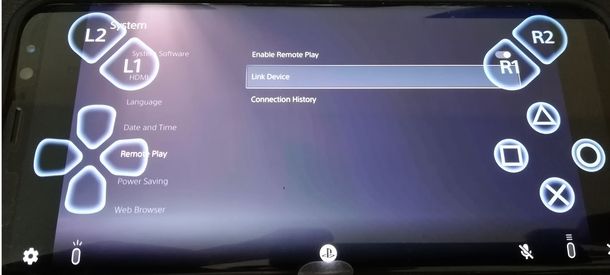
Adesso voglio parlarti di come spegnere PS5 da smartphone o tablet, ovvero attraverso le funzioni di comando da remoto. In questo caso, si inizia dal lato smartphone, o tablet, scaricando e installando l’app PS Remote Play per Android (disponibile su Play Store o store alternativi per i device senza servizi Google) o iOS/iPadOS (puoi riuscirci visitando i link che ti ho appena fornito dal tuo device, premendo sul pulsante Installa/Ottieni e verificando la tua identità, se richiesto).
Dopo il download e l’installazione, apri l’app sulla sua icona e premi sul tasto ACCEDI A PSN, quindi inserisci i tuoi dati di accesso al PSN.
Una volta tornato all’app, fai tap sul bottone CONFERMA E CONTINUA, poi sull’icona PS5 e prima di premere il tasto OK al messaggio di avviso, passa alla PS5.
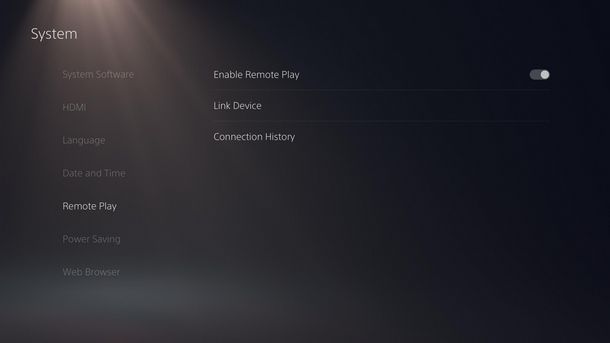
Da qui, recati nel menu Impostazioni, quindi premi sul menu Sistema, poi sulla voce Riproduzione remota e premi sull’opzione Abilita Riproduzione remota. Ora puoi tornare all’app e premere il tasto OK, per avviare la ricerca della console.
È molto importante che sia sull’app che sulla PS5, l’account di accesso al PSN sia lo stesso e che entrambi i dispositivi siano connessi a una rete Wi-Fi. Infatti, puoi anche non essere collegato alla stessa rete Wi-Fi, purché anche da smartphone o tablet tu sia collegato a una rete Wi-Fi e non ai dati mobili. Se ti trovassi fuori casa e senza reti Wi-Fi nelle vicinanze, avendo due dispositivi mobili puoi sempre usare il metodo dell’hotspot, in quanto funziona esattamente come visto su PS4. In tal caso ti raccomando solamente di considerare le tariffe applicate per la connessione dati del tuo gestore.
Se tutto è andato a buon fine, la PS5 ti avviserà con un pop up nel lato superiore destro dello schermo che ti sei collegato da un dispositivo mobile. Ora puoi procedere usando i tasti virtuali che compaiono sullo schermo del tuo dispositivo per navigare nei menu della PS5 esattamente come faresti usando il pad.
A questo punto, per spegnere la PS5 da remoto, puoi quindi seguire i consigli che ti ho dato in questo capitolo, inoltre puoi perfino spegnere il controller o il microfono come ti ho spiegato qui. Questo è tutto per quanto riguarda lo spegnimento della tua PS5, non mi resta che augurarti buon divertimento con la tua nuova console!

Autore
Salvatore Aranzulla
Salvatore Aranzulla è il blogger e divulgatore informatico più letto in Italia. Noto per aver scoperto delle vulnerabilità nei siti di Google e Microsoft. Collabora con riviste di informatica e cura la rubrica tecnologica del quotidiano Il Messaggero. È il fondatore di Aranzulla.it, uno dei trenta siti più visitati d'Italia, nel quale risponde con semplicità a migliaia di dubbi di tipo informatico. Ha pubblicato per Mondadori e Mondadori Informatica.






